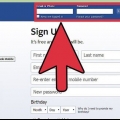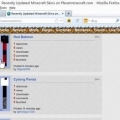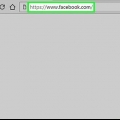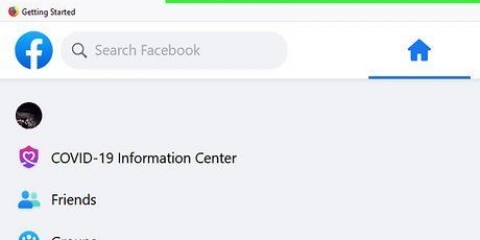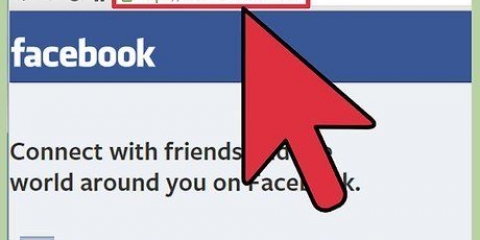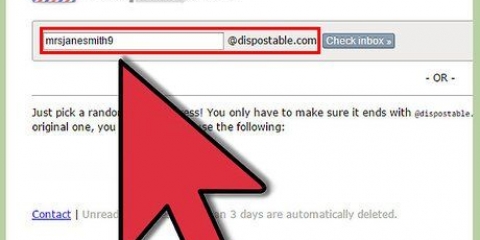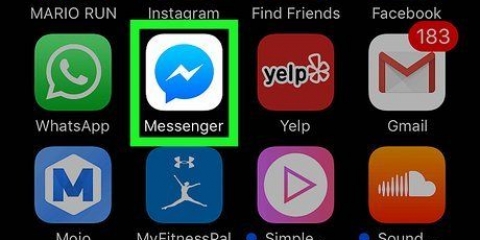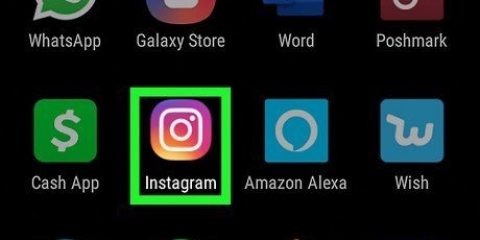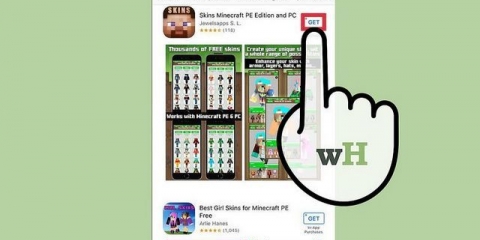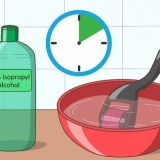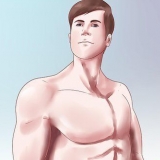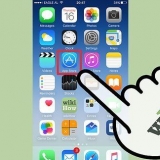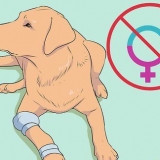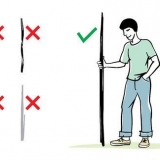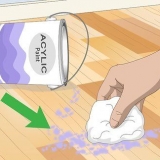Wenn mit Ihrem Facebook-Konto nur eine E-Mail-Adresse verknüpft ist, ist diese E-Mail-Adresse die standardmäßige primäre E-Mail-Adresse. Wenn Sie eine E-Mail-Adresse löschen möchten, klicken Sie rechts daneben auf den Link "Löschen". Wenn Ihrem Konto bereits mehrere E-Mail-Adressen zugeordnet sind und Sie nur die primäre E-Mail-Adresse in eine dieser ändern möchten, fahren Sie mit . fort Schritt 9. Facebook sendet dir eine Bestätigungs-E-Mail mit einer speziellen Bestätigungsnummer. Überprüfen Sie Ihre E-Mail auf den speziellen Code und schreiben Sie ihn auf. Navigieren Sie zurück zu den E-Mail-Einstellungen und tippen Sie auf "E-Mail bestätigen". Geben Sie den Code ein und tippen Sie auf "Bestätigen". Wenn Sie die Bestätigungs-E-Mail nicht erhalten haben, können Sie auf die Schaltfläche "Bestätigungs-E-Mail erneut senden" tippen, um einen weiteren Code zu erhalten. Wenn Sie die E-Mail-Adresse ändern möchten, tippen Sie auf die Schaltfläche "E-Mail-Adresse ändern", um die Änderungen vorzunehmen. Facebook sendet dir eine Bestätigungs-E-Mail, die du öffnen musst, um die Änderungen zu bestätigen. Sie müssen Ihr Facebook-Passwort eingeben, um die Änderungen zu speichern. Um eine E-Mail-Adresse zu löschen, klicken Sie rechts daneben auf den Link "Löschen".
Ändere deine e-mail-adresse auf facebook
Sie können Ihre primäre E-Mail-Adresse auf Facebook oder die E-Mail-Adresse, die Sie zum Anmelden und Empfangen von Facebook-Nachrichten verwenden, ändern. Sie können Ihre primäre E-Mail-Adresse ganz einfach ändern, indem Sie einige Änderungen an Ihren Einstellungen auf Ihrem Mobilgerät oder Computer vornehmen.
Schritte
Methode 1 von 3: iOS

1. Tippe auf die Facebook-App.
2. Tippen Sie auf die Menüschaltfläche. Dies sind die drei horizontalen Linien in der unteren rechten Ecke Ihres Bildschirms.
3. Tippen Sie aufEinstellungen. Du findest es ganz unten auf der Seite.
4. Tippen Sie aufAccount Einstellungen.
5. Tippen Sie aufAllgemein.
6. Tippen Sie aufEmail.
7. Tippen Sie aufE-Mail-Adresse hinzufügen um eine E-Mail hinzuzufügen.
8. Geben Sie Ihre E-Mail und Ihr Passwort in die entsprechenden Felder ein.
9. Tippen Sie aufE-Mail hinzufügen. Diese E-Mail wird jetzt der Liste der E-Mails hinzugefügt, die mit Ihrem Facebook verknüpft sind.
10. Tippen Sie aufLöschen eine E-Mail löschen. Die Schaltfläche zum Löschen befindet sich neben allen E-Mails, die nicht Ihre primäre E-Mail sind.
Sie können Ihre primäre E-Mail-Adresse nicht löschen, ohne sie zuerst zu ändern.
11. Tippen Sie aufErste Email um Ihre primäre E-Mail-Adresse zu ändern. Dadurch gelangen Sie zu einer Seite, auf der Sie auf eine Ihrer E-Mails tippen können, um sie zu Ihrer primären E-Mail zu machen. Dies ist die E-Mail-Adresse, die Facebook verwendet, um Sie zu kontaktieren, wenn Sie E-Mail-Benachrichtigungen aktiviert haben, sowie die E-Mail-Adresse, mit der Sie sich bei Facebook anmelden.
Nachdem Sie auf die gewünschte primäre E-Mail-Adresse getippt haben, geben Sie Ihr Facebook-Passwort in das Feld unten ein und tippen Sie auf Speichern.
Methode 2 von 3: Mobile Android-App
1. Tippe auf die Facebook-App.
2. Geben Sie Ihre Zugangsdaten ein. Wenn Sie nicht automatisch eingeloggt sind, geben Sie Ihre E-Mail-Adresse und Ihr Passwort ein.
3. Öffne das Einstellungsmenü. Tippen Sie auf das Menüsymbol ganz rechts in der oberen Navigationsleiste. Es sieht aus wie drei übereinander gestapelte horizontale Linien.
4. Tippen Sie auf "Kontoeinstellungen". Scrollen Sie nach unten, bis Sie zur Überschrift "HILFE ." gelangen & EINSTELLUNGEN` sind. Klicken Sie auf die Schaltfläche „Kontoeinstellungen“. Dieser Knopf sieht aus wie eine Person mit einem Zahnrad an der Schulter.
5. Tippen Sie auf "Allgemein". Es wird mit einem Zahnradsymbol daneben angezeigt. Dadurch gelangen Sie zu einem neuen Menü mit Ihren Kontaktdaten.
6. Tippen Sie auf "E-Mail". Sie sehen ein neues Fenster mit allen E-Mail-Adressen, die Sie mit Ihrem Facebook verknüpft haben.
7. Fügen Sie eine neue E-Mail-Adresse hinzu. Klicken Sie auf den Link `E-Mail-Adresse hinzufügen`. Geben Sie die neue E-Mail-Adresse und das Passwort ein und tippen Sie auf "E-Mail-Adresse hinzufügen".
8. Navigieren Sie zu den Einstellungen für die `Konto-E-Mails` unter `Kontoeinstellungen`, `Allgemein, E-Mail`.
9. Tippen Sie auf die Schaltfläche "Primäre E-Mail". Dadurch gelangen Sie zu einem neuen Bildschirm, in dem Sie die E-Mail festlegen können, die Sie als primäre E-Mail verwenden möchten.
10. Wählen Sie Ihre primäre E-Mail-Adresse. Tippen Sie auf die E-Mail-Adresse, die Sie als neues primäres E-Mail-Konto verwenden möchten. Neben Ihrer Auswahl wird ein Häkchen angezeigt.
11. Geben Sie Ihr Passwort ein. Geben Sie Ihr Passwort in das Textfeld auf dem Bildschirm ein und tippen Sie auf die Schaltfläche „Speichern“. Die Änderungen werden umgesetzt.
Methode3 von 3:Desktop
1. Gehe zu Facebook. Klicken Hier, oder tippe www.Facebook.com in Ihrem Webbrowser, um zur Facebook-Website zu gelangen.
2. Geben Sie Ihre Zugangsdaten ein. Wenn Sie nicht automatisch eingeloggt sind, geben Sie bitte Ihre E-Mail und Ihr Passwort ein.
Wenn Sie Ihre Zugangsdaten vergessen haben, klicken Sie auf den Link `Passwort vergessen?` unter dem Passwortfeld. Dadurch gelangen Sie zu einer Seite zur Passwortwiederherstellung.
3. Klicken Sie auf den Dropdown-Pfeil. Die Schaltfläche in der oberen rechten Ecke des Bildschirms öffnet ein neues Menü.
4. Klicken Sie auf `Einstellungen`. Die Schaltfläche befindet sich unten im Menü. Sie werden zum Bildschirm "Allgemeine Kontoeinstellungen" weitergeleitet.
5. Klicken Sie auf das Feld `Kontakt`. Hier sehen Sie eine Liste Ihrer registrierten E-Mail-Konten. Ihre primäre E-Mail wird als solche durch ein Optionsfeld gekennzeichnet.
Alternativ können Sie Ihre E-Mail-Kontakteinstellungen bearbeiten, indem Sie auf die Schaltfläche "Bearbeiten" ganz rechts neben dem Feld "Kontakt" klicken.
6. Klicken Sie auf das Optionsfeld, um Ihre primäre E-Mail-Adresse auszuwählen. Die Optionsfelder befinden sich neben jeder E-Mail-Adresse, die Sie registriert haben.
Wenn mit Ihrem Facebook-Konto nur eine E-Mail-Adresse verknüpft ist, ist diese E-Mail-Adresse die standardmäßige primäre E-Mail-Adresse.
7. Klicken Sie auf den Link "Weitere E-Mail oder Telefonnummer hinzufügen" (optional). Geben Sie die neue E-Mail-Adresse und das Passwort ein und klicken Sie auf "Hinzufügen".
8. Klicken Sie auf `Änderungen speichern`. Die von Ihnen angegebene E-Mail-Adresse wird nun als primäre E-Mail-Adresse für Ihr Konto verwendet.
Sie erhalten eine Bestätigungs-E-Mail von Facebook, in der die Änderungen bestätigt werden.
Tipps
- Während Facebook es Ihnen ermöglicht, mehrere E-Mail-Adressen mit Ihrem Konto zu verknüpfen, kann nur eine E-Mail Ihr "Hauptkontakt" sein.
- Wenn Sie Probleme beim Öffnen Ihres Kontos haben, folgen Sie Hier die Schritte zur Fehlerbehebung, um Ihre Kontoinformationen zurückzubekommen.
"Ändere deine e-mail-adresse auf facebook"
Оцените, пожалуйста статью